进入BIOS是调整电脑设置的关键步骤,而Acer作为一家知名的电脑品牌,其操作方式相对较为统一。本文将详细介绍以Acer电脑为例,如何简便地进入BIOS,并进行一系列设置调整,帮助读者更好地管理和优化自己的电脑。
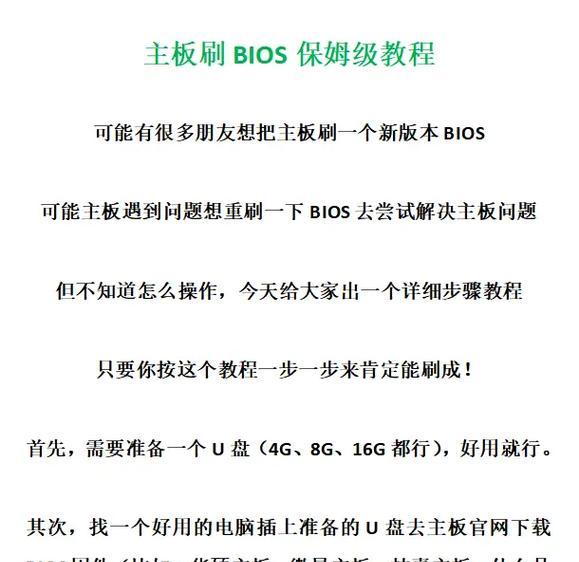
一、硬件开机阶段:按下电源键启动电脑
在硬件开机阶段,按下电源键启动Acer电脑。这个阶段通常只需要稍等片刻,就会显示Acer的LOGO界面,此时需要迅速做出反应。
二、连续按下F2键进入BIOS设置
在AcerLOGO界面显示期间,迅速而连续地按下F2键。F2键是Acer电脑进入BIOS设置的默认快捷键,通过连续按下F2键,可以顺利进入BIOS界面。
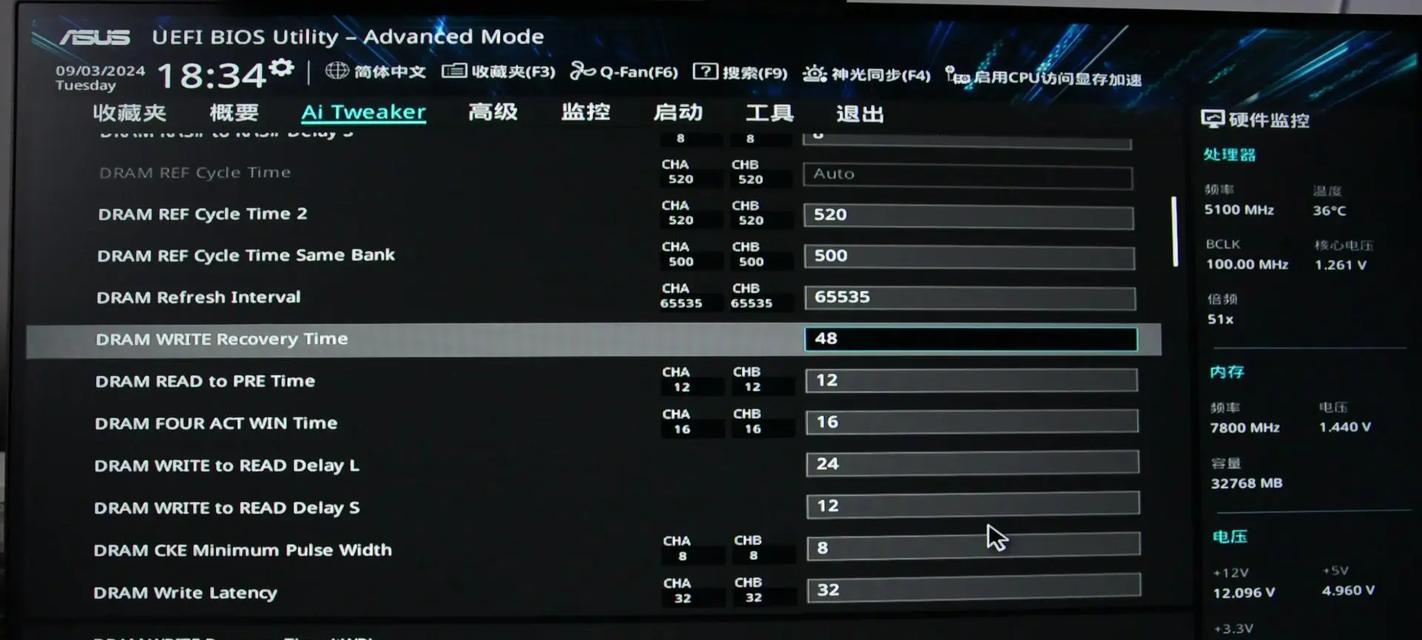
三、利用快捷键进入BIOS设置
如果在第二步中未能成功进入BIOS界面,可以尝试利用其他快捷键进入。Acer常用的BIOS快捷键还包括F12、Delete和Esc。这些快捷键的使用方法可以在Acer电脑的用户手册或Acer官方网站中找到。
四、解决快速启动问题
有些Acer电脑因为开启了“快速启动”功能,导致无法通过按下快捷键的方式进入BIOS设置。解决方法是:在电脑关机状态下,按住Shift键再按下电源键启动电脑,直到显示出“请稍候”的字样后松开Shift键。这样就可以进入BIOS界面了。
五、仔细阅读提示信息
进入BIOS界面后,仔细阅读显示在屏幕上的提示信息。这些信息可能包括主板型号、硬件信息以及其他特定设置的相关提示,对于后续的操作会有很大帮助。
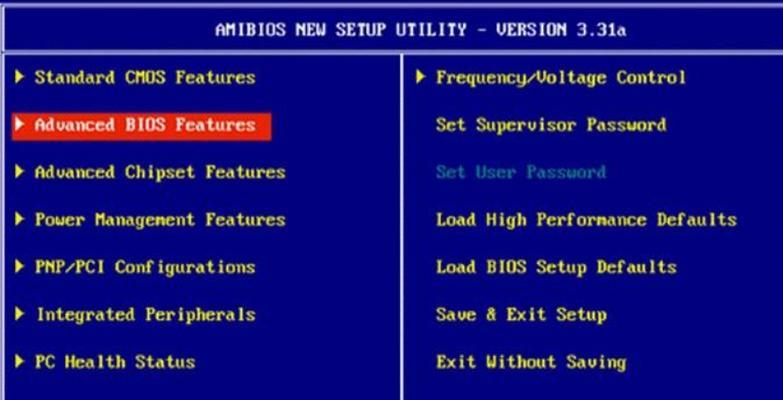
六、使用方向键进行导航
在BIOS界面,使用键盘上的方向键(上、下、左、右)进行导航,选择不同的选项。通过移动光标选择不同选项后,按下Enter键可以进入该选项的具体设置页面。
七、查看和调整系统时间与日期
在BIOS界面中,可以查看和调整系统时间与日期,确保计算机的时钟与实际时间一致。这对于日常的时间管理和系统正常运行非常重要。
八、更改启动顺序设置
在BIOS界面的“Boot”或“启动”选项中,可以更改启动顺序设置。通过调整启动顺序,可以选择从不同的设备(如硬盘、光驱或USB设备)启动电脑。这对于安装操作系统或从外部设备启动非常有用。
九、调整内存相关设置
在BIOS界面中,可以调整内存相关的设置。这包括内存大小、频率和时序等参数的调整,以优化计算机的性能和稳定性。
十、修改硬盘设置
通过进入BIOS界面的“Advanced”或“高级”选项,可以修改硬盘设置,如SATA模式、磁盘阵列和磁盘缓存等。这些设置对于硬盘的使用和性能有着重要影响。
十一、检查温度和风扇设置
在BIOS界面中,可以查看电脑的温度和风扇设置。如果发现温度过高或风扇转速异常,可以调整风扇相关的设置以保证电脑的散热效果良好。
十二、禁用安全启动功能
在一些Acer电脑中,默认启用了安全启动功能,这会限制某些非官方或自定义的启动选项。如果需要安装其他操作系统或使用非官方的驱动程序,可以在BIOS界面中禁用安全启动功能。
十三、保存设置并退出BIOS界面
在进行完一系列的设置调整后,记得按下相应快捷键(通常是F10键)保存设置并退出BIOS界面。这样才能将对电脑设置的更改生效。
十四、重启电脑并验证设置
重启电脑后,验证之前的设置是否生效。通过观察系统的运行状况和硬件设备的正常工作,可以判断设置是否成功并达到预期效果。
十五、通过简单的按键操作,我们可以轻松地进入Acer电脑的BIOS界面,并进行各种设置调整。这些调整将有助于优化电脑的性能、稳定性和扩展性,使其更好地适应个人的需求。为了避免不必要的操作失误,请在进入BIOS界面之前仔细阅读Acer电脑的用户手册或官方网站上的相关信息和提示。


